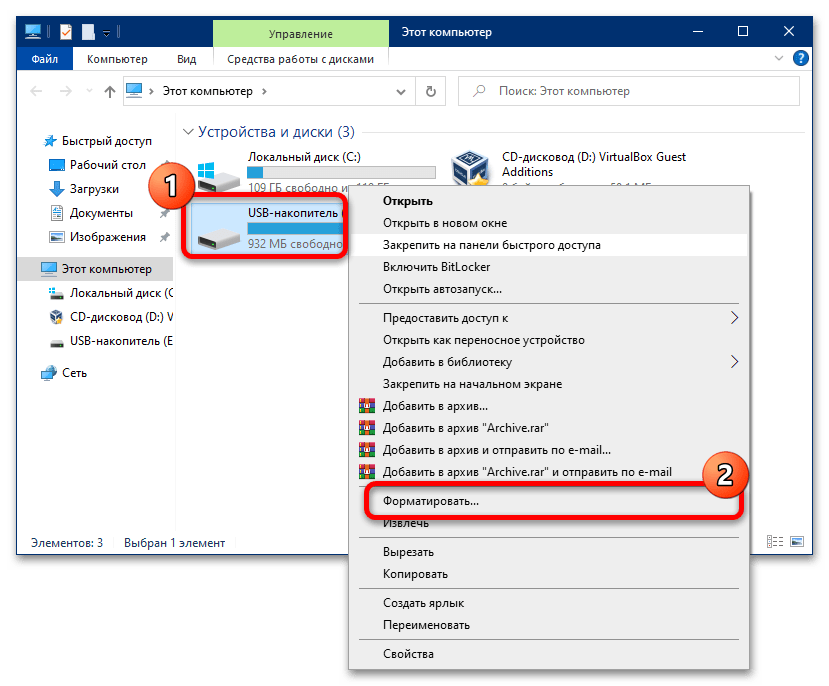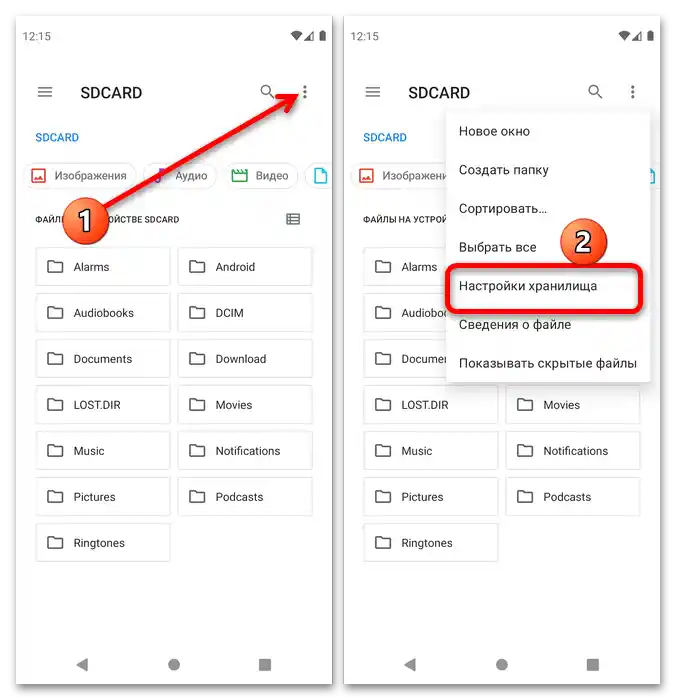Sadržaj:
Metod 1: Isključivanje režima zabrane pisanja
Mnoge SD memorijske kartice (i odgovarajući adapteri za kartice manjeg formata) imaju režim hardverske zabrane prepisivanja, koji je realizovan u obliku prekidača na kućištu uređaja.
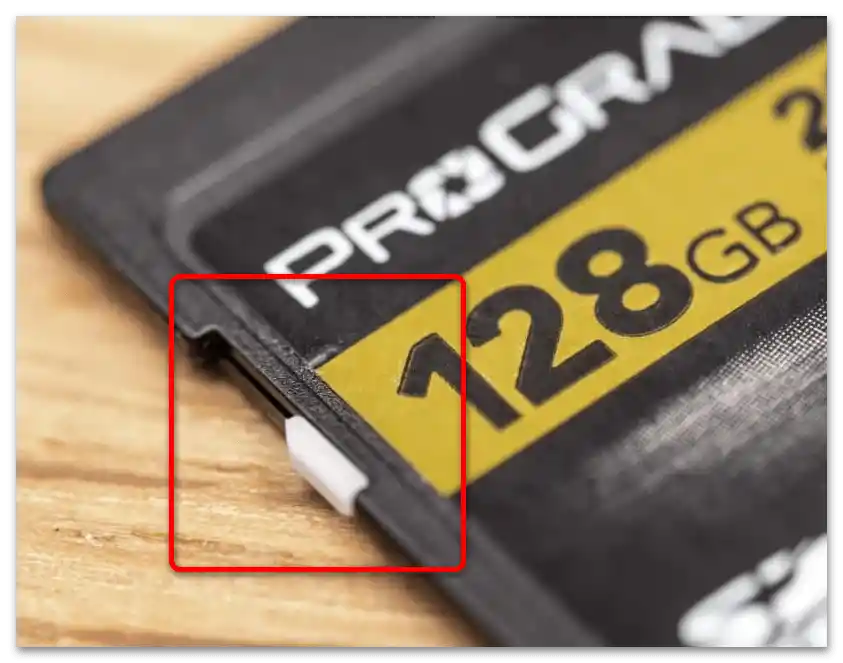
Ako je prekidač u položaju "Lock", to znači da se podaci na mediju ne mogu uređivati, uključujući i brisanje. Stoga je prvo što treba uraditi isključiti ovu funkciju pomeranjem prekidača u gornji položaj. Ako uređaj i dalje javlja da je u režimu zaštite od pisanja, pređite na Metod 5.
Metod 1: Promena svojstava diska
Osnovni softverski uzrok razmatrane probleme je ograničenje pristupa podacima u svojstvima diska. To se može otkloniti samo putem računara sa Windows-om, a redosled radnji je sledeći:
- Izvadite memorijsku karticu iz uređaja i povežite je sa PC-jem ili laptopom. Za potonji su dostupne nekoliko opcija – na primer, u većini modernih uređaja postoji slot za SD kartice, gde se može umetnuti i microSD putem adaptera. U desktop računarima treba koristiti čitač kartica – kako ugrađen u prednju ploču, tako i spoljašnji, povezan putem USB-a.Poslednji se takođe može koristiti i na laptopu.
- Sačekajte da sistem prepozna uređaj, zatim otvorite "Računar"/"Ovaj računar", a zatim u odeljku "Uređaji i diskovi" pronađite vašu memorijsku karticu, kliknite desnim tasterom miša (DTM) i izaberite opciju "Svojstva".
- Pređite na karticu "Pristup", gde koristite dugme "Napredna podešavanja".
Napomena. Da bi ova funkcija radila, vaš nalog mora imati administratorska prava!
Više informacija: Kako dobiti administratorska prava u Windows 7 / Windows 10
- Označite opciju "Omogući deljenje", zatim kliknite na "Primeni" i "U redu", zatvorite prozore svojstava.

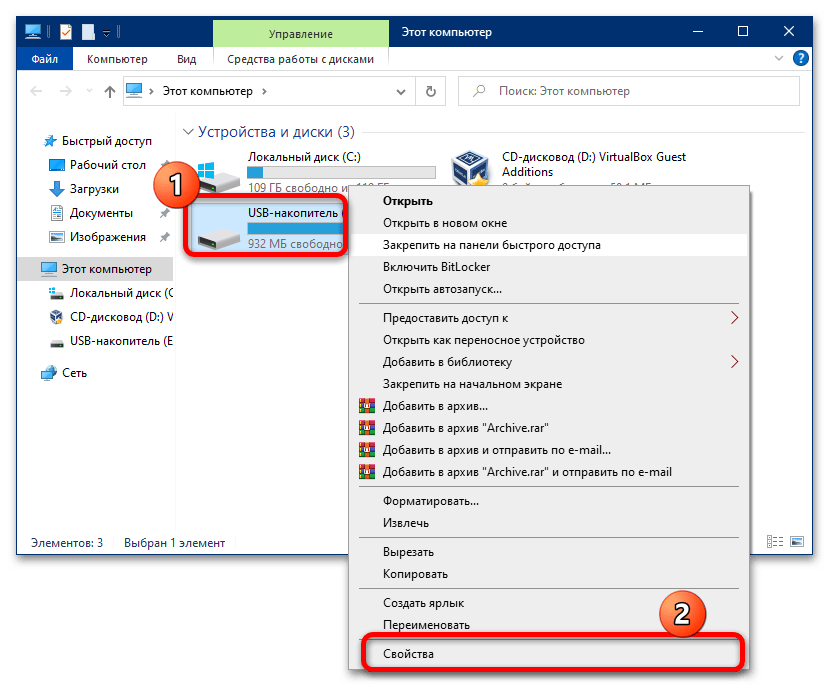
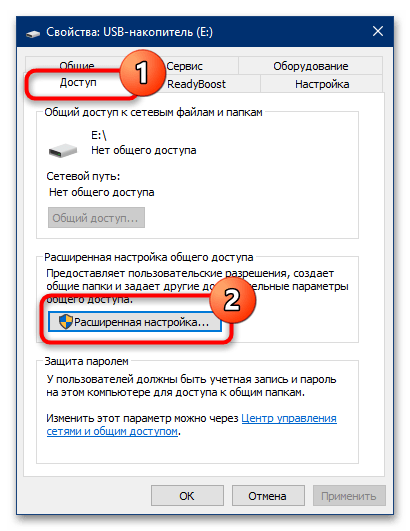
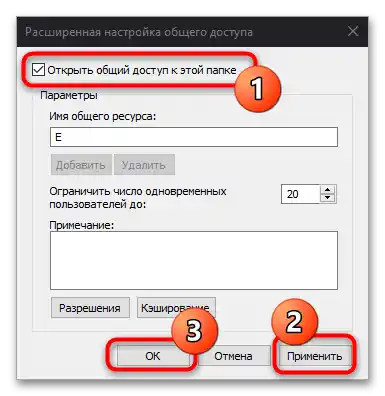
Ponovo povežite karticu sa računarom i pokušajte da obrišete neželjene datoteke – sada bi operacija trebala da se završi uspešno.
Način 2: Isključivanje opcije "Samo za čitanje"
Moguće je da su datoteke koje želite da obrišete označene kao samo za čitanje. Obično, kada pokušate da obrišete takve podatke, operativni sistem vas obaveštava o tome, ali u slučaju grešaka upozorenje možda neće biti prikazano. Da biste proverili i rešili problem, uradite sledeće:
- Povežite memorijsku karticu sa računarom i otvorite je.
- Pronađite jednu od problematičnih datoteka, kliknite na nju DTM i izaberite "Svojstva".
- Pogledajte oblast označenu na ekranu ispod. Ako vidite da je pored opcije "Samo za čitanje" označeno, uklonite oznaku, zatim kliknite na "Primeni" i "U redu".
- Ponovite postupak prethodnog koraka za sve ostale datoteke koje niste mogli da obrišete, nakon čega pokušajte da ih obrišete.Takođe, u cilju prevencije, može se ponovo povezati uređaj – često je to potrebno za pravilno redefinisanje atributa od strane sistema.
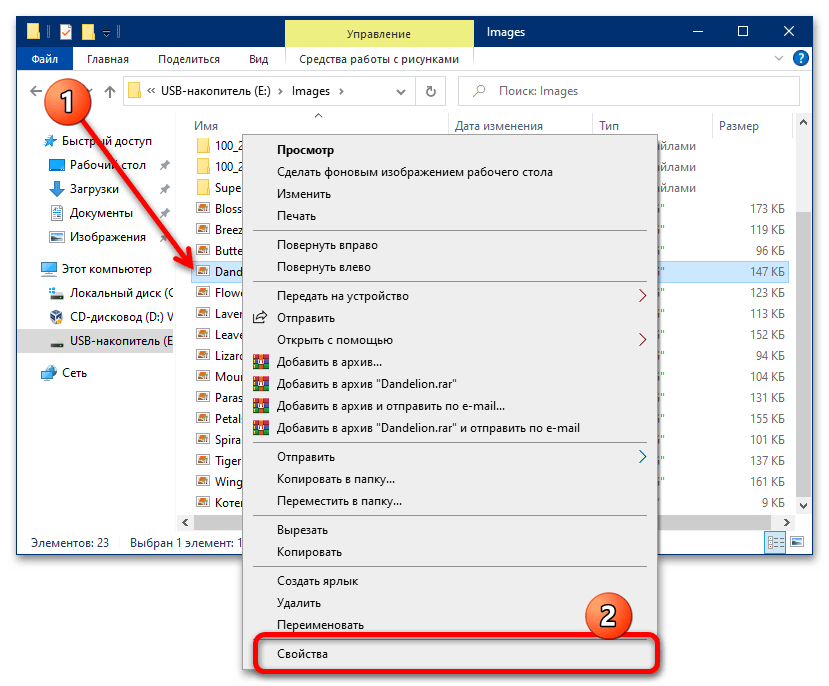
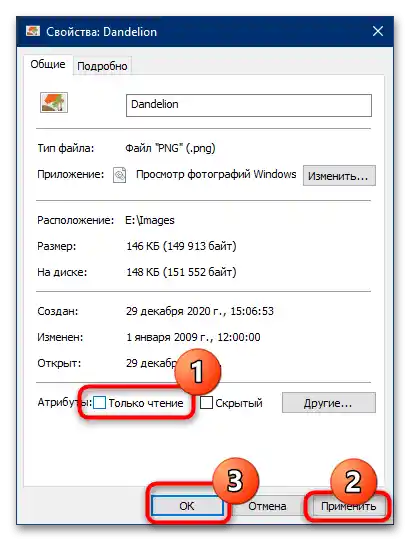
Metod 3: Formatiranje
Ako prethodna metoda nije bila efikasna, vredi preći na radikalnija rešenja, od kojih je prvo – potpuno formatiranje memorijskog uređaja.
Važno! U procesu će biti obrisan sav sadržaj kartice, zato obavezno kopirajte sve važne podatke!
- Prvo što treba pokušati je izvršiti operaciju na računaru. Povežite vašu karticu sa njim (kako to uraditi, objašnjeno je u Metodu 1), otvorite njeno kontekstualno meni i izaberite u njemu "Formatirati".
![Zašto se fajlovi ne brišu sa memorijske kartice-20]()
U sledećem prozoru uklonite oznaku sa opcije "Brzo (čišćenje sadržaja)", ostale postavke ne menjajte. Kliknite "Započni" i sačekajte da procedura završi.
- Efikasno će biti i formatiranje memorijske kartice putem uređaja u koji je umetnuta. Na primer, u najnovijim verzijama Android-a to se radi putem aplikacije "Datoteke": pokrenite je, otvorite meni dodirom na dugme sa tri trake, a zatim izaberite potrebni uređaj za skladištenje.
![Zašto se fajlovi sa memorijske kartice ne brišu-22]()
Dodirnite tri tačke za otvaranje menija, u kojem iskoristite stavku "Podešavanja skladišta".
![Zašto se fajlovi ne brišu sa memorijske kartice-23]()
Pritisnite "Formatirati" i potvrdite operaciju.
- Ako neispravan uređaj bude postavljen u fotoaparat, u većini njih postoje alati za formatiranje – primer korišćenja takvih možete pronaći u sledećem članku.
Detaljnije: Šta raditi ako fotoaparat ne prepoznaje memorijsku karticu

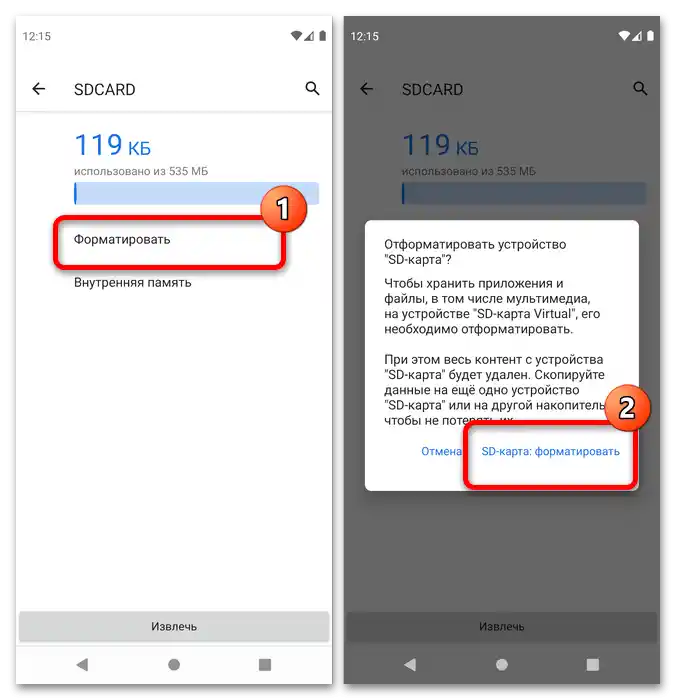

Obično, brisanje informacija sa kartice pomaže u rešavanju problema.
Metod 4: Niskonivo formatiranje
Ponekad običnog brisanja sadržaja nije dovoljno, i čak i nakon potpunog brisanja, datoteke se i dalje ne mogu ukloniti. U tom slučaju vredi pokušati izvršiti proceduru niskonivo formatiranja, koja obezbeđuje potpuno brisanje korisničkih informacija i omogućava vraćanje fabričkih vrednosti na uređaju.S obzirom na to da su sa stanovišta operativnog sistema memorijska kartica i fleš disk ekvivalentni pojmovi, u izvršenju potrebne procedure pomoći će sledeći članak.
Detaljnije: Kako izvršiti niskonivo formatiranje fleša
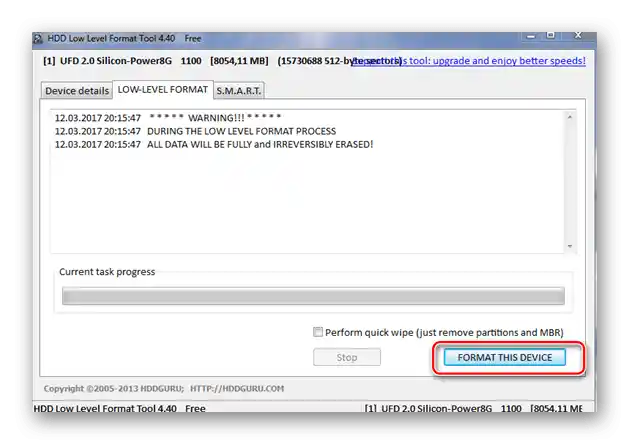
Metod 5: Obnova kartice
Najteži slučaj – zbog prekida napajanja kontroler kartice prešao je u režim samo za čitanje, koji nije lako ukloniti. Ipak, u rešenju ovog problema može pomoći softver od proizvođača: u većini sličnih aplikacija implementirana je funkcija vraćanja čipa na fabričke vrednosti. Softver za fleš diskove odgovara i za memorijske kartice, tako da su uputstva dalje aktuelna i za njih.
Detaljnije: Metode obnove fleš uređaja
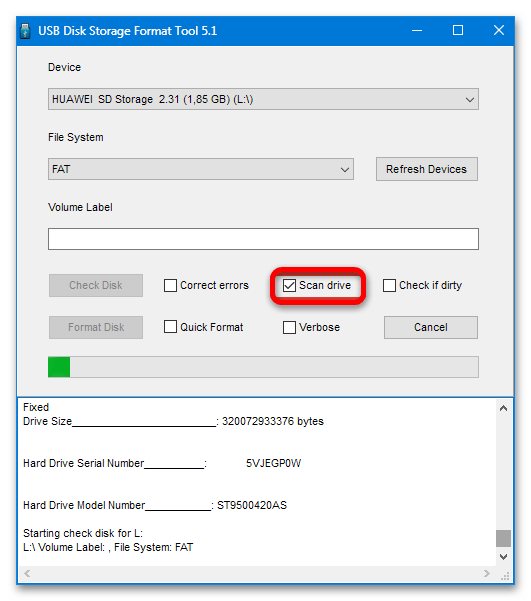
Ali ponekad čak i takvi programi su nemoćni. To znači da se funkcionalnost uređaja može obnoviti samo uz pomoć specijalizovane opreme. Ako vam je to važno, obratite se servisnom centru, u suprotnom jednostavno nabavite novi uređaj.